iPhone at blive deaktiveret eller låst er virkelig frustrerende, hvilket betyder, at du er fuldstændig ude af stand til at få adgang til eller bruge enheden, såvel som alle data på den. Der er flere løsninger til at reparere en deaktiveret/låst iPhone, og den mest almindelige måde involverer at bruge iTunes til at gendanne enheden til fabriksindstillingerne. iTunes er dog et sofistikeret værktøj at bruge, og hvis Find min iPhone er aktiveret på iPhone, virker det ikke.
Er der nogen måde at nulstille låst iPhone til fabriksindstillinger uden iTunes? Selvfølgelig ja. I denne artikel vil vi introducere 5 mulige måder at nulstille deaktiverede/låste iPhones uden at stole på iTunes. Gå denne guide igennem og vælg løsningen ud fra din egen situation.
Måde 1: Fabriksindstilling deaktiveret/låst iPhone uden iTunes
Den bedste måde at nulstille en deaktiveret/låst iPhone uden iTunes på er at bruge et tredjeparts iPhone-oplåsningsværktøj. Her anbefaler vi MobePas iPhone Adgangskode Unlocker , hvilket er meget nyttigt, når du har glemt adgangskoden til din iPhone, eller enheden er blevet deaktiveret. Dens "Lås skærmadgangskode op"-funktionen kan hjælpe dig med nemt at låse op og nulstille den deaktiverede iPhone på blot et par minutter. Dette værktøj kan bruges til mange andre lejligheder, og følgende er nogle af dets bemærkelsesværdige funktioner:
- Det er meget nemt at bruge og kan hjælpe med at nulstille en deaktiveret iPhone uden iTunes med et par enkle klik.
- Du kan bruge den til at låse op for alle slags skærmlåse på iPhone/iPad, inklusive 4-cifret, 6-cifret, Touch ID, Face ID osv.
- Det er i stand til at fjerne Apple ID og omgå iCloud-aktiveringslåsen, så du kan nyde alle Apple ID-funktioner og iCloud-tjenester.
- Ved at bruge det kan du nemt låse adgangskoden for begrænsninger og skærmtid op uden at slette nogen data på enheden.
- Den er kompatibel med alle iPhone-modeller og alle versioner af iOS-firmwaren inklusive iPhone 13/12/11 og iOS 15/14.
Prøv det gratis Prøv det gratis
For at komme i gang skal du downloade MobePas iPhone Passcode Unlocker på din computer og installere programmet, og derefter følge disse enkle trin nedenfor for at nulstille låst iPhone til fabriksindstillinger uden iTunes:
Trin 1 : Kør iPhone unlocker-værktøjet på din computer, og i hovedvinduet skal du klikke på "Lås skærmadgangskode op" for at begynde.

Trin 2 : Klik på "Start", og tilslut den deaktiverede/låste iPhone til computeren ved hjælp af et USB-kabel. Klik på "Næste", og programmet viser oplysninger om enheden.

Du skal muligvis sætte iPhone i gendannelses-/DFU-tilstand, hvis programmet ikke er i stand til at registrere enheden, så snart du slutter den til computeren. Bare følg instruktionerne på skærmen for at gøre det.

Trin 3 : Når enheden er blevet fundet, skal du bekræfte enhedsoplysningerne og klikke på "Download" for at downloade den nødvendige firmware.

Trin 4 : Klik på "Start to Unlock", så snart firmware-downloaden er fuldført, og programmet vil straks begynde at låse enheden op.

Trin 5 : Læs teksten i det næste vindue, og indtast "000000"-koden i boksen, før du klikker på "Lås op" for at fortsætte.

Hold iPhone tilsluttet til computeren, indtil processen er fuldført. MobePas iPhone Adgangskode Unlocker giver dig besked, når enheden er blevet låst op.
Prøv det gratis Prøv det gratis
Måde 2: Fabriksindstilling deaktiveret/låst iPhone med iCloud
Du kan også nulstille en deaktiveret eller låst iPhone ved at gendanne en iCloud-sikkerhedskopi. Denne proces vil fungere, men det er værd at påpege, at alle eksisterende data og indstillinger på enheden vil blive slettet og erstattet af dem på iCloud-sikkerhedskopien. Derfor kan du miste nogle nye data på enheden, som ikke var inkluderet i sikkerhedskopien. Sådan gendanner du iCloud-sikkerhedskopien eksternt:
- Gå til på din computer iCloud.com og log ind med det samme Apple-id, som du bruger på den deaktiverede enhed.
- Klik på "Indstillinger", og vælg derefter "Gendan filer". Vælg den seneste sikkerhedskopi, og klik derefter på "Gendan".

Når processen er færdig, bør du være i stand til at få adgang til iPhone og konfigurere den som en ny enhed.
Måde 3: Fabriksindstilling deaktiveret/låst iPhone med Find min iPhone
Hvis du ikke har en iCloud-sikkerhedskopi, kan du også bruge funktionen Find min iPhone til at låse op og nulstille en deaktiveret iPhone til dens fabriksindstillinger eksternt. Hvis du mister din iPhone, er det også en ideel løsning til at slette enhedens indhold. Følg disse enkle trin:
- Endnu en gang, gå til iCloud.com på din computer eller en hvilken som helst anden enhed, og log derefter ind med det samme Apple-id, som du bruger på din iPhone.
- Klik på "Find iPhone", og vælg derefter "Alle enheder". Vælg den deaktiverede enhed fra listen over alle enheder, og klik derefter på "Slet iPhone".

Alle data på enheden slettes, og enheden nulstilles til fabriksindstillingerne.
Måde 4: Fabriksindstilling deaktiveret/låst iPhone med Siri
En anden trick måde at nulstille en deaktiveret eller låst iPhone uden iTunes er at tage hjælp fra Siri. Denne metode er faktisk et smuthul i iOS og virker kun for enheder, der kører på iOS 8 til iOS 11. Processen er lidt kompliceret og nedenfor er, hvordan man gør det:
Trin 1: Tryk og hold Hjem-knappen nede for at aktivere Siri og spørg derefter "Hvad er klokken?" Når Siri fortæller dig tiden, vises et ur på skærmen. Tryk på uret for at fortsætte.

Trin 2: Verdensuret vises på skærmen. Tryk på ikonet "+" øverst for at tilføje et nyt ur.

Trin 3: På det næste skærmbillede skal du skrive navnet på en by og derefter skrive noget i tekstfeltet. Tryk og hold på teksten, og vælg "Vælg alle > Del". Når du bliver spurgt, hvordan du vil dele den markerede tekst, skal du vælge "Besked".


Trin 4: Du kan indtaste en hvilken som helst tilfældig information på den næste skærm og trykke på "+" og derefter vælge "Opret ny kontakt". Tryk på "Tilføj billede", og appen Fotos åbnes. Vent et par sekunder, og tryk på Hjem-knappen.

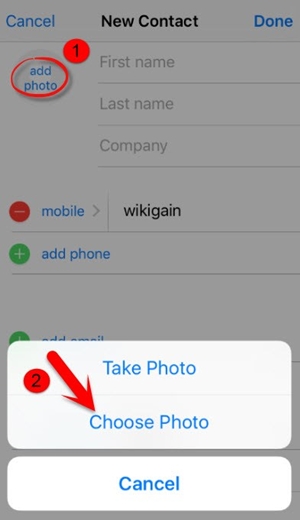
Den deaktiverede iPhone skulle nu være låst op, så du kan nulstille enheden fra indstillingerne. Når enheden er blevet nulstillet, vil alle data på den sammen med den gamle adgangskode blive fjernet fra enheden, så du kan konfigurere en ny adgangskode.
Måde 5: Fabriksindstilling deaktiveret/låst iPhone med Apple-support
Hvis alle de løsninger, vi har beskrevet ovenfor, ikke virker, og du ikke er i stand til at nulstille den deaktiverede/låste iPhone til dens fabriksindstillinger, så er det tid til at kontakte Apple Support. Vi anbefaler, at du bestiller tid i din lokale Apple-butik og får en certificeret Apple-tekniker til at tage et kig på enheden. Hvis din iPhone ikke er under garanti, skal du betale for at få repareret enheden. Men det er værd at bemærke, at teknikerne i Apple Store vil finde ud af, hvad der er galt med enheden og anbefale den bedste løsning.
Prøv det gratis Prøv det gratis
